今天给大家分享如何在短短几小时内创建好属于自己的外贸网站,首先建站的工具我推荐用的是shopify,简单方便,而且对后期EDM营销软件的集成有很大好处,话不多说,让我们直接开始!
一、准备工具
(1)VISA/Master的信用卡(用来付shopify的月租)
(2)Gmail或者Outlook邮箱
(3)Google浏览器(需要安装包的可在公众号回复“谷歌浏览器”)
二、购买域名
可以在阿里云或者godaddy买,以阿里云为例,如图,选择域名注册,搜索购买自己想要的域名即可,购买时选择个人就行,如果是第一次购买需要实名认证,认证完等待1-2个小时左右就可以成功了,在这期间,我们可以进行下一步。
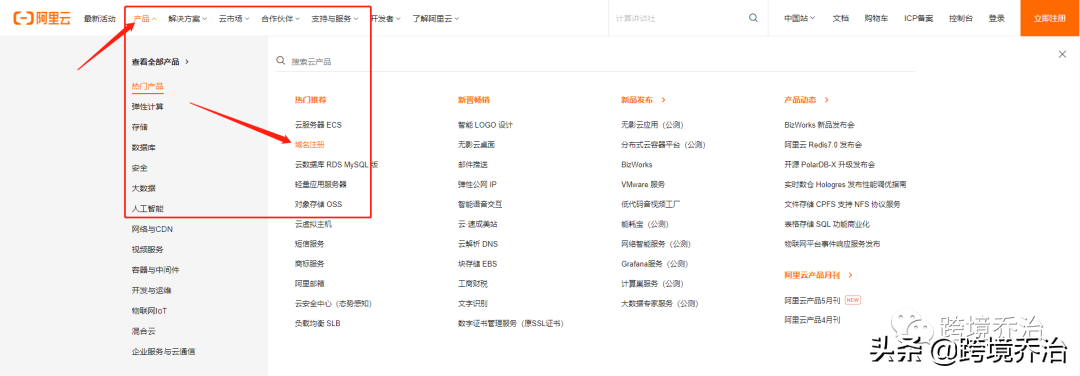
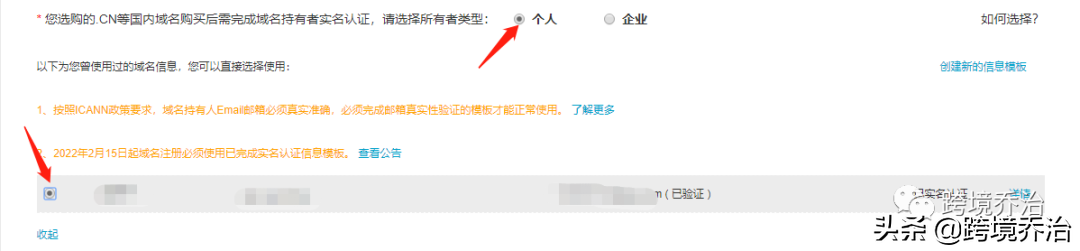
三、注册shopify
(1)登录shopify.com官网(注册shopify也是不需要开VPN的)
(2)输入邮箱地址,点击右边绿色按钮,开始注册,进入下一步
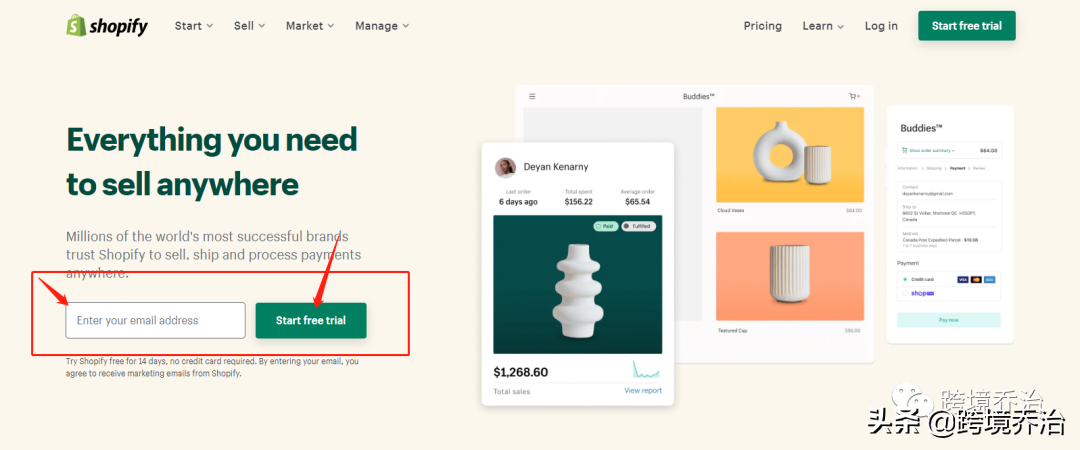
(3)确认邮箱并设置登录shopify的密码,然后点旁边的小编辑按钮,把你刚买的域名填写在.myshopify.com前面,比如你买的域名是xyz.com,那这个地方就填写xyz.myshopify.com,这是为了方便给店铺取名字和域名匹配后面不会乱。写好下一步
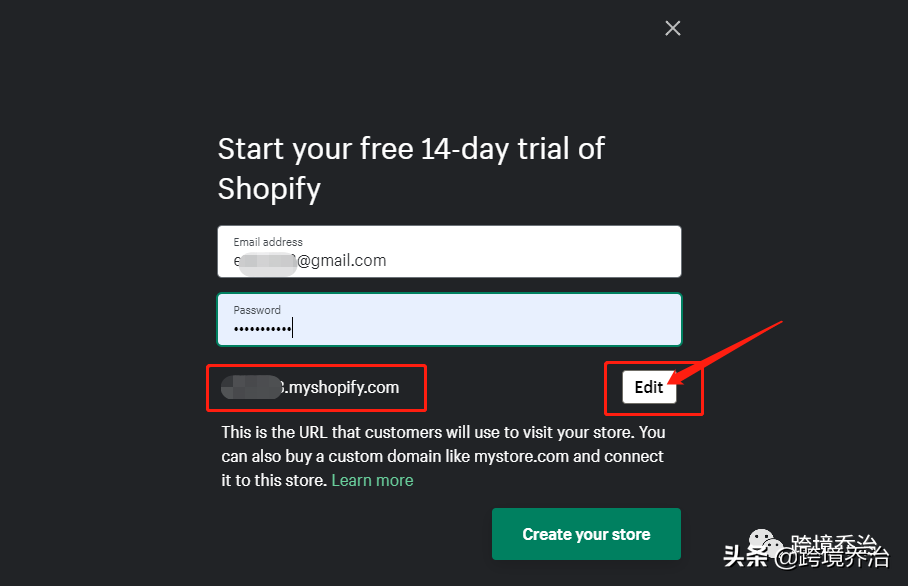
(4)后面会请问你一些基本信息,正常填写直接点下一步,直到出现创建我的商店为止,点击完就创建成功了,店铺创建成功会进入这个页面
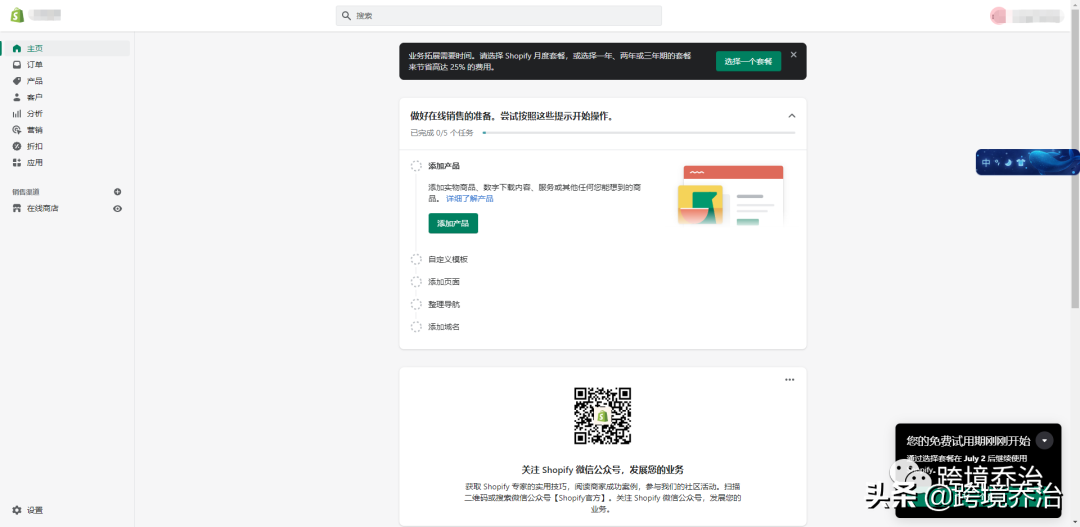
(5)有的人可能进入不是默认中文,而是全英文的,可以在右上角管理账户里设置语言,如图,点击管理账户,首选语言设置成简体中文就可以了。
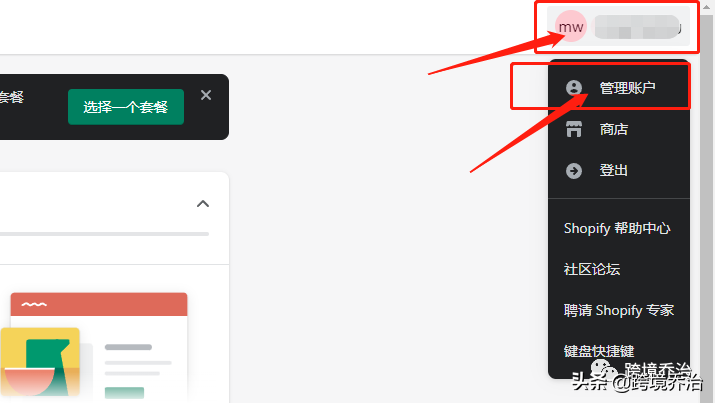
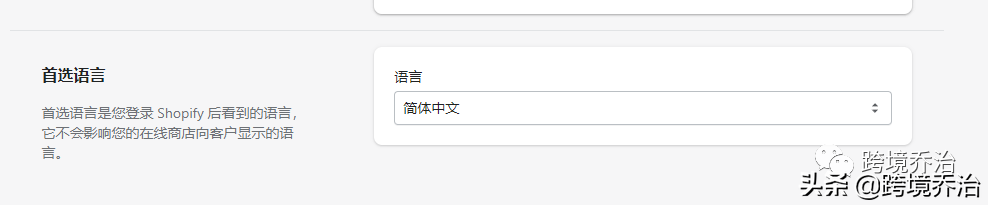
(6)设置完之后,关闭页面,回到店铺首页刷新,就可以出现全中文页面了,之后就是一些基础设置,让我们点击左下角的设置,一起开始吧。
(7)第一项:店铺详细信息,这里只需要把货币设置成美元即可,最后订单前缀根据自己爱好,可自由设置。每设置好一项,都要记得点击右上角的保存!
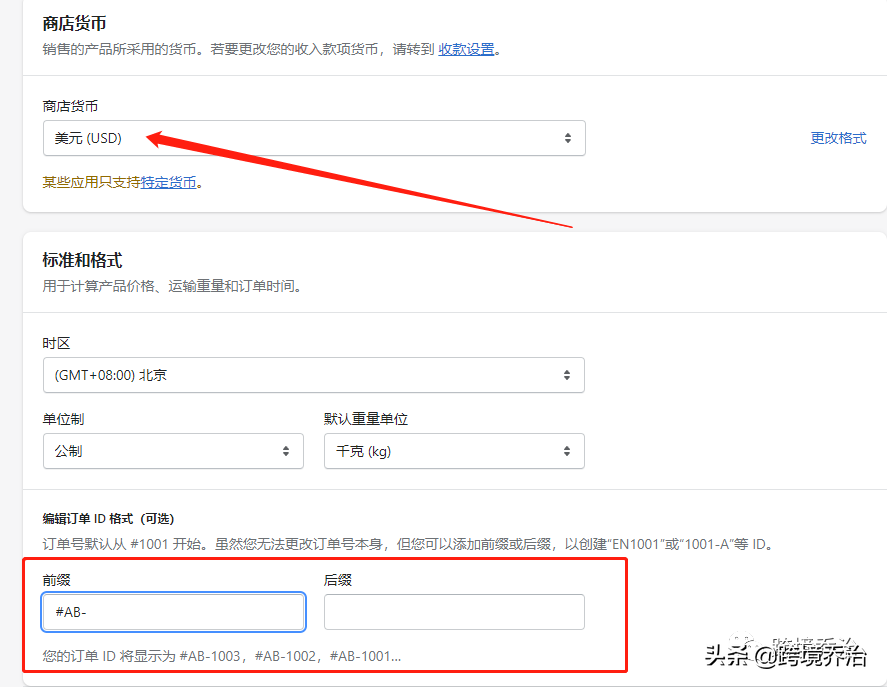
(8)第二项:结账,按照我的设置填写即可,小费栏根据自己喜好勾选,设置好之后点击保存
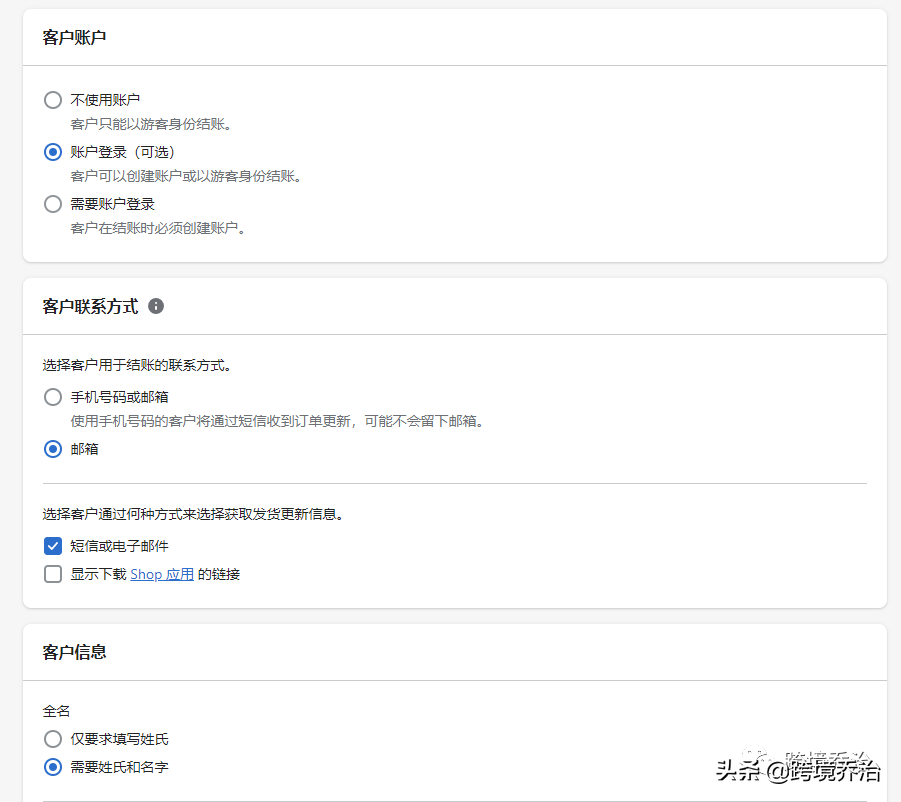
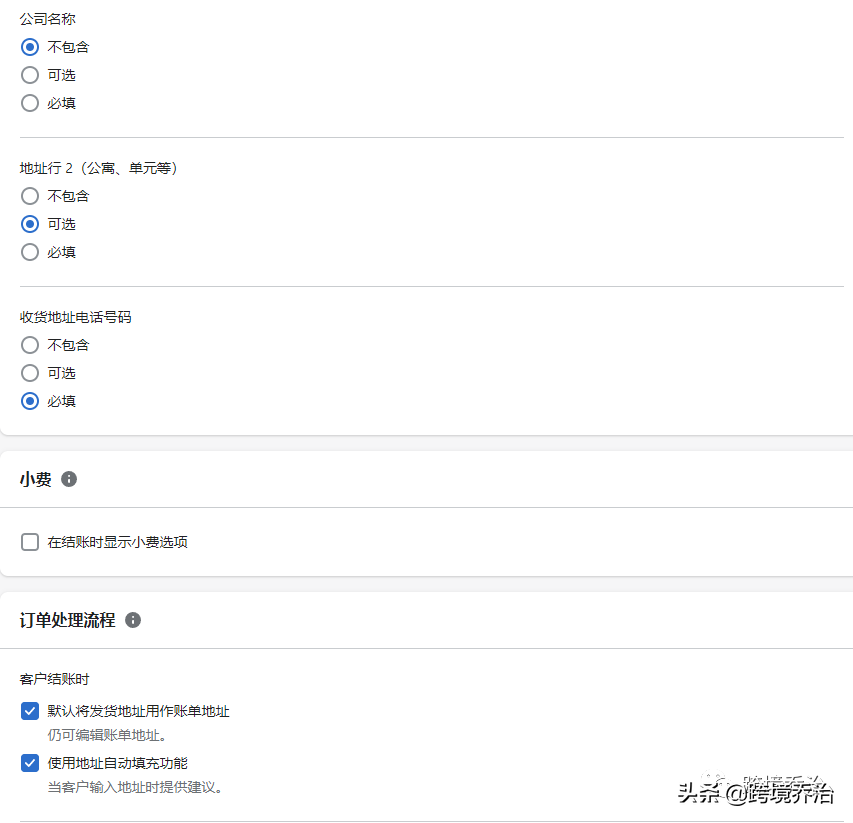
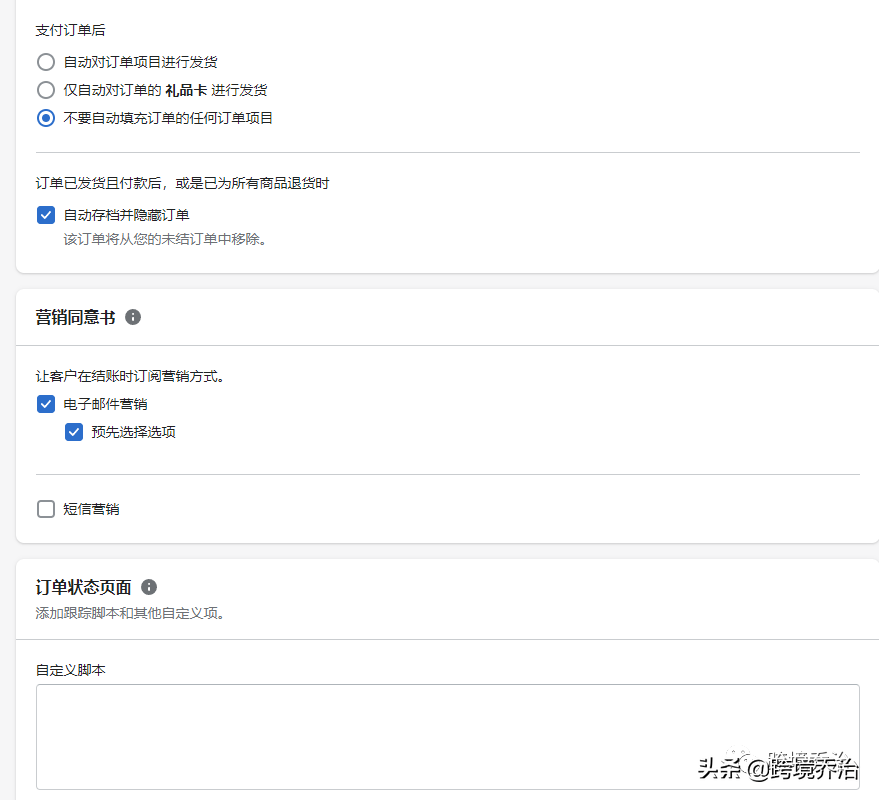
(9)第三项:发货和配送,点击管理
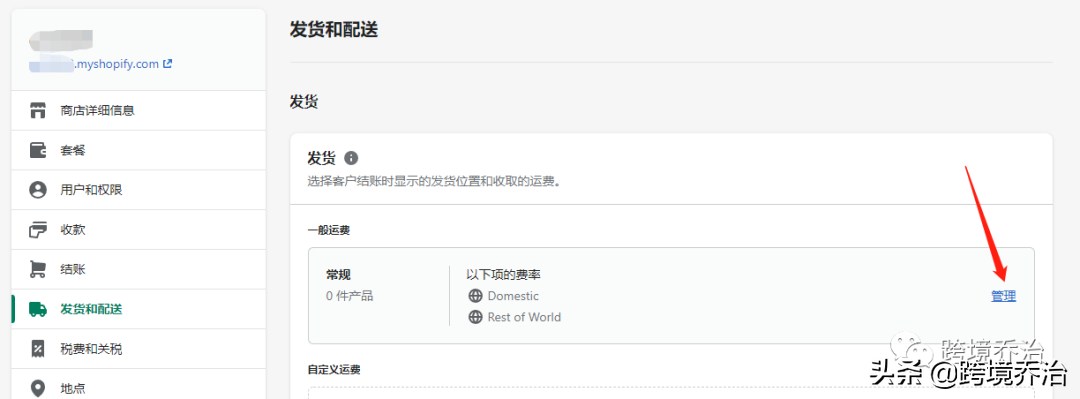
让我们把这个默认的都先删除,重新设置我们自己的运费规则
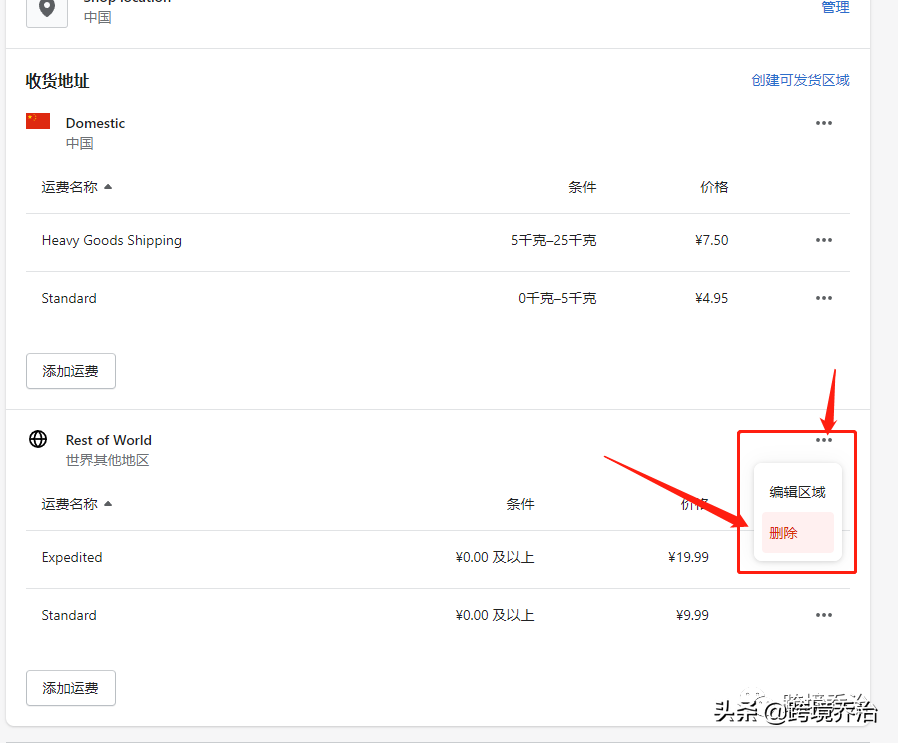
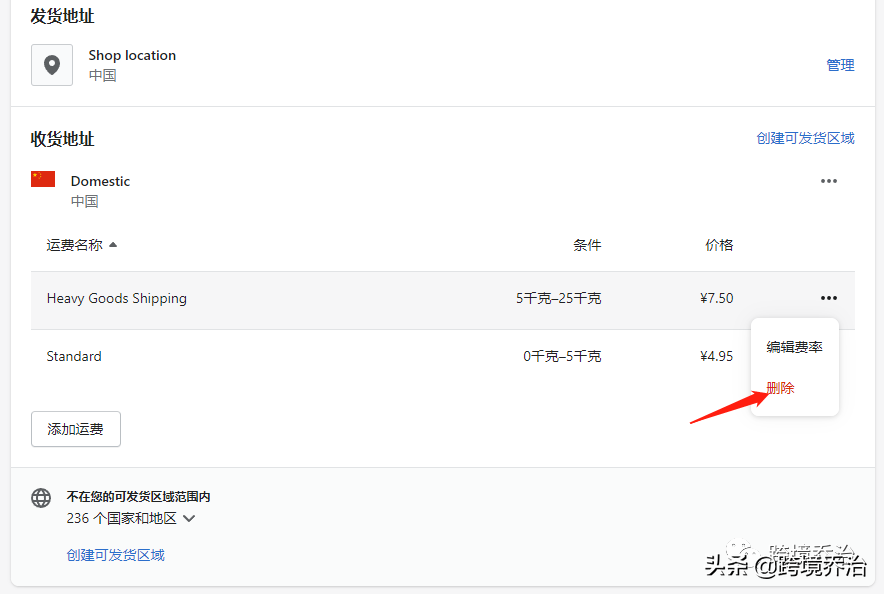
删除完之后,点击编辑区域,这里我以欧美为例,选择欧洲以及南美,北美等国家选项,点击完成,然后回到运费页面



点击添加运费,如果你的网站是50美金包邮,那基础运费按自己需求设置,我以7.99美金为例,订单不满50美金,需要支付7.99美金的运费,设置好,点击完成,最后再设置一个免邮,价格满50美金,就无需支付运费。设置好之后点击保存,简单的运费就设置好了。

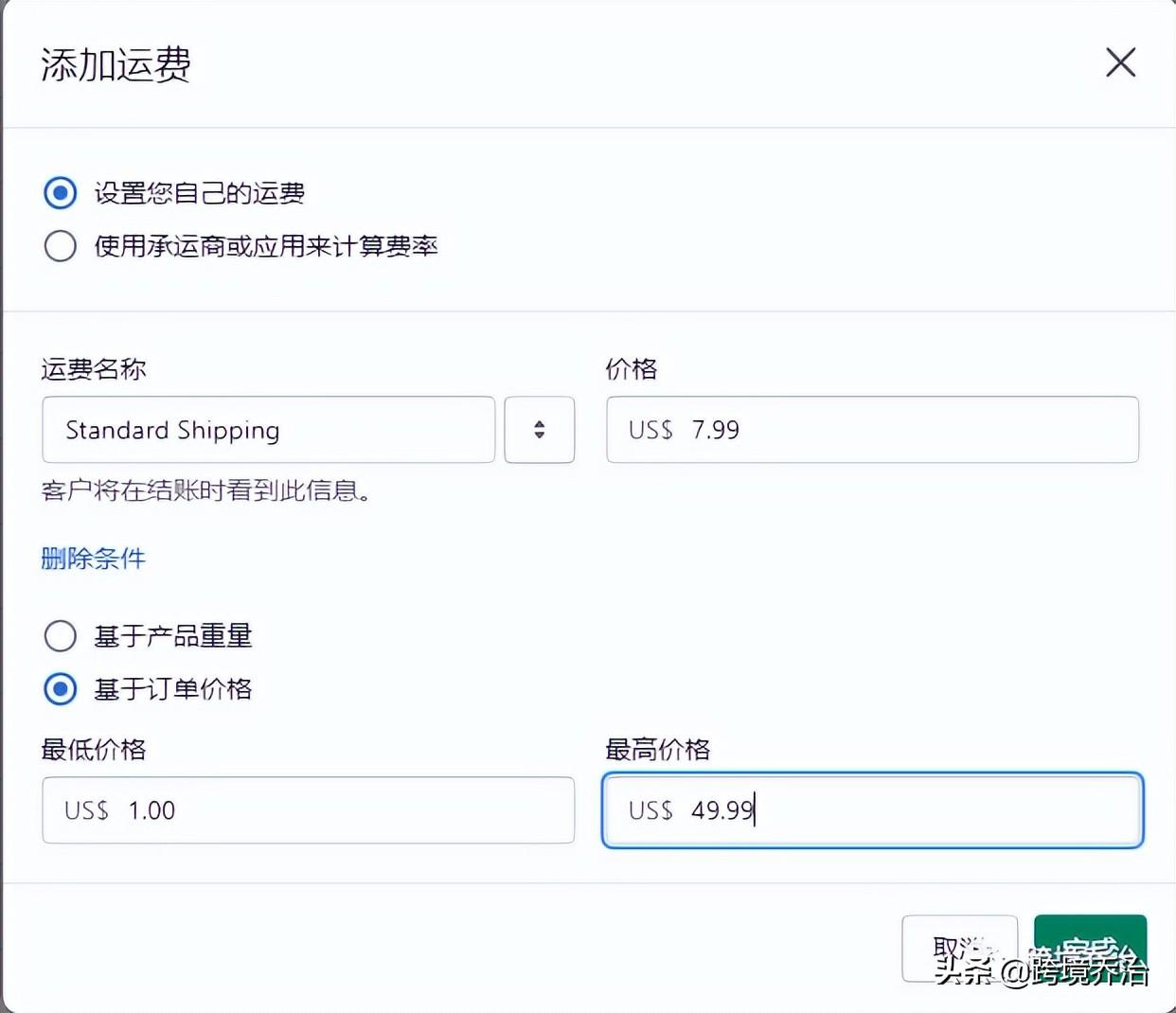
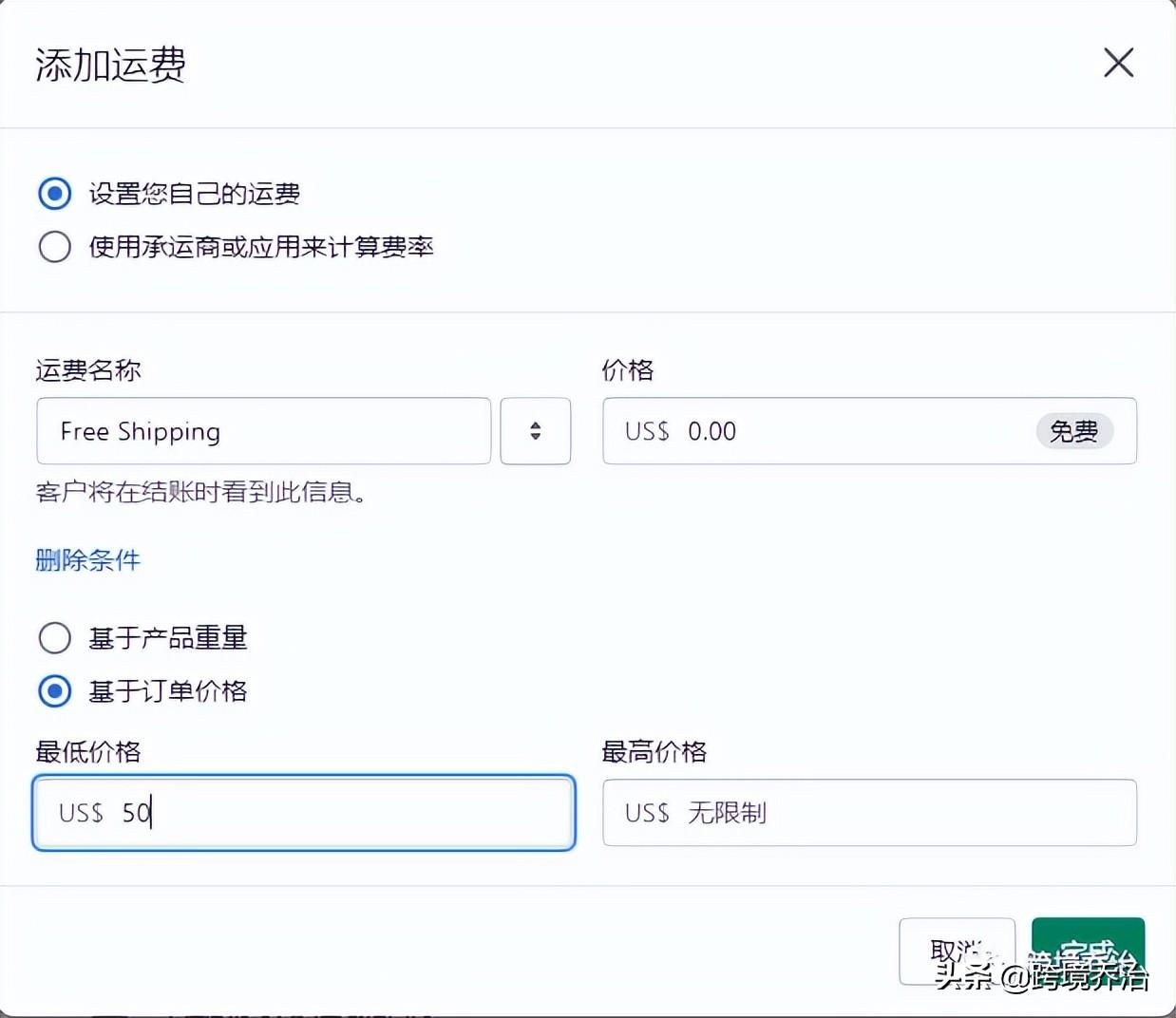
(10)第四项:税费和关税,这里为了方便直接设置所有价格均含税即可
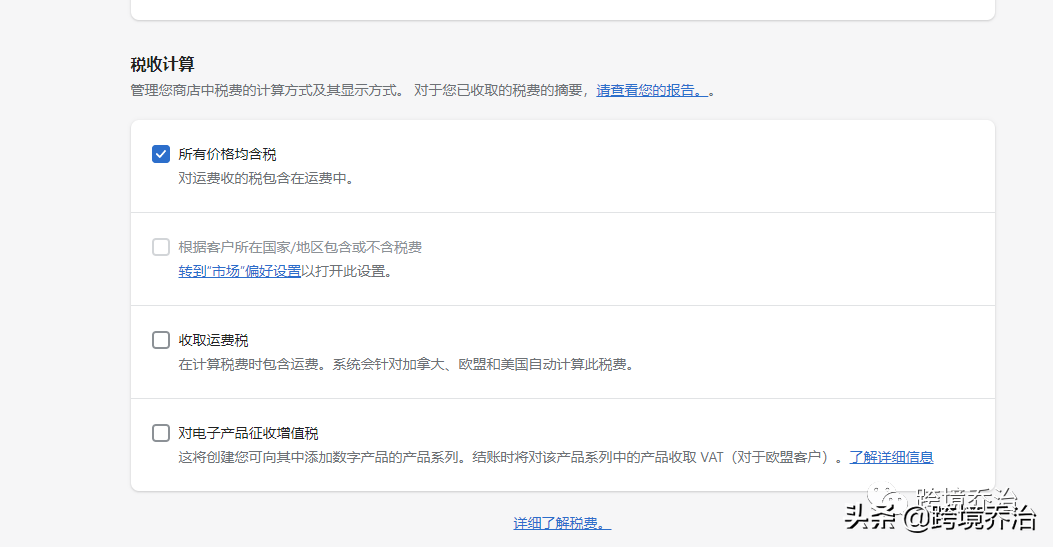
(11)第五项:市场,点击添加市场,以欧美为例,把欧美的国家添加进来即可,注意这个市场一定要把销售的国家添加进来,默认是美国,如果不把其他国家设置进来,就会导致英国的客户在结账时,无法选中他的国家,导致客户无法成功结账,也就无法付款成功。
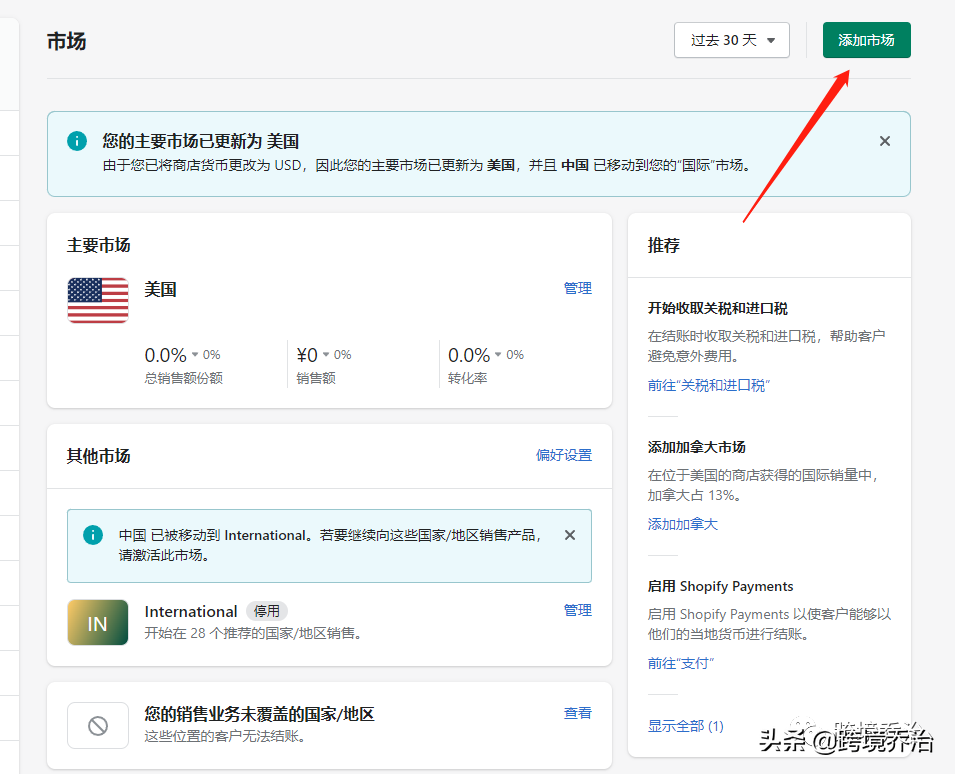
(12)第六项:域名,如果你的域名提示认证审核通过,就可以在这里添加域名了,选择连接现有域名,输入你购买的域名,点击下一步,然后点击验证,它会提示你,验证不成功,需要你添加2条DNS记录值,按如下提示操作添加
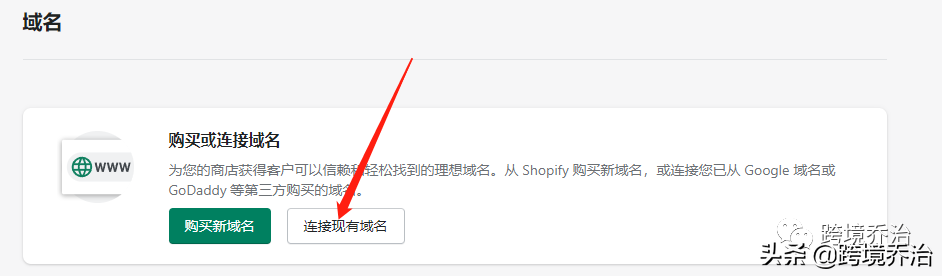
登录阿里云控制台,点击域名,找到你购买的域名,点击右边的解析,点击添加记录,shopify按如图方式添加这两条记录值保存即可


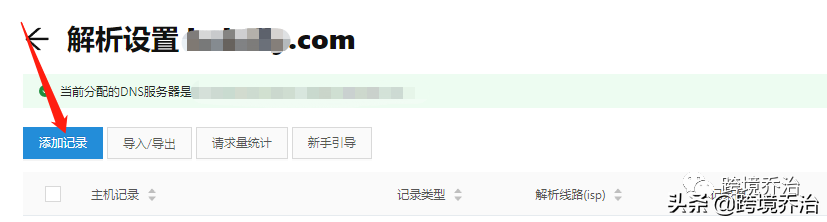
第一条:
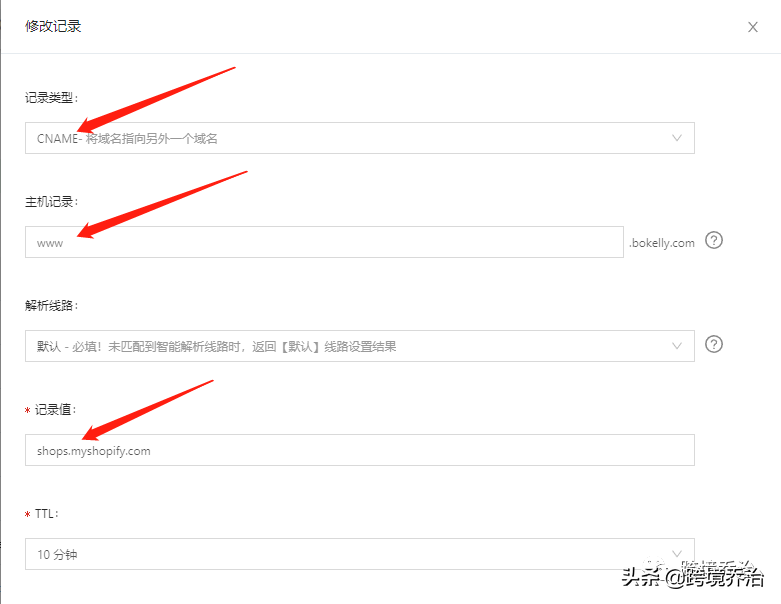
第二条:
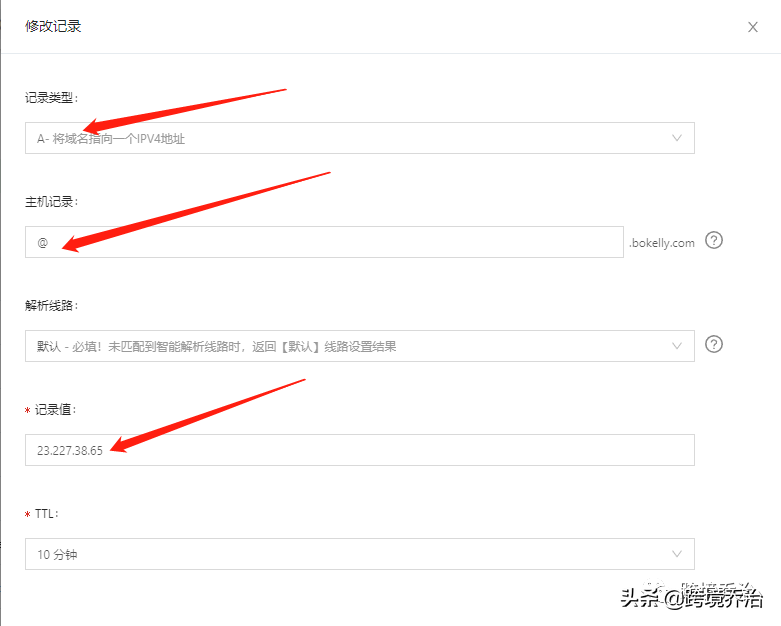
添加好这两条记录值,保存之后,返回shopify域名设置,重新再验证一次,即可通过,成功添加域名!
(13)第七项:政策,最简单方便的办法,直接点击从模板创建即可,物流和退货可以根据自己的时间和政策适当修改即可。
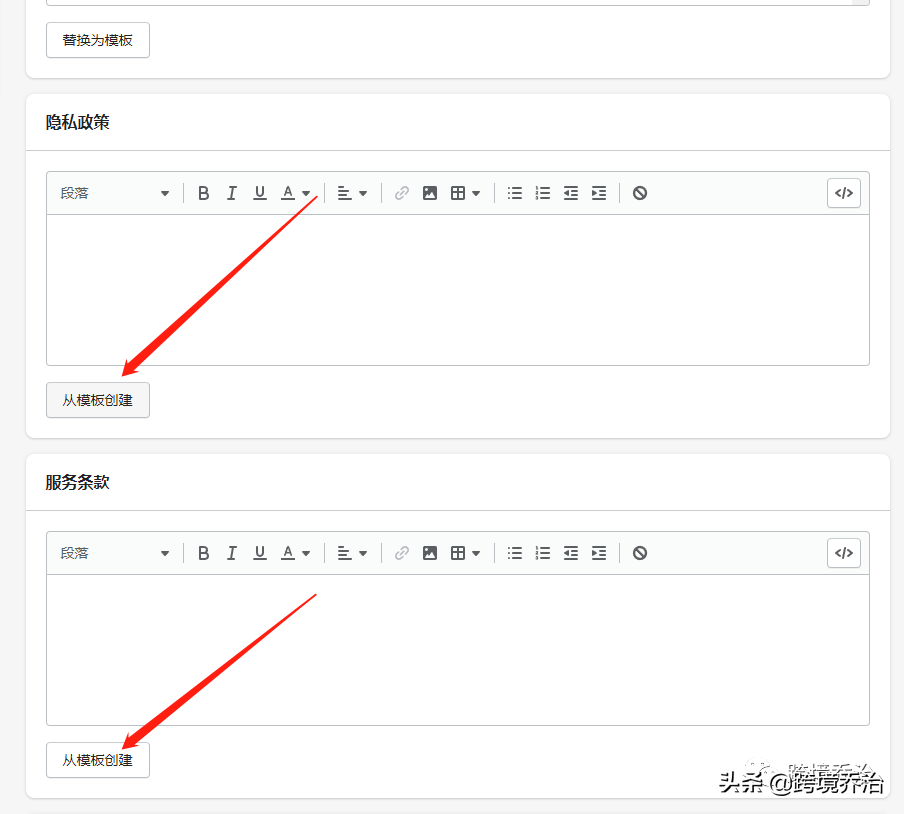
到这一步,设置一栏,几乎全部设置完毕,套餐一栏等网站模板全部弄好,最后再开。
下面开始讲解如何为网站添加商品信息和其他内容。
四、上传产品
在这之前,我们需要先创建一个产品系列,方便后期为我们的产品做分类,举个例子,你准备上传一款女鞋,我们可以先创建一个女鞋的系列,方便后期把其他的女鞋一起分类到这个系列集合里,以下是创建方法:回到shopify首页,点击左边菜单栏的产品,再点击产品系列,再点击右上角创建系列,输入系列名称(注意首字母要大写),我以女鞋为例,产品系列类型选择手动,点击保存即可。
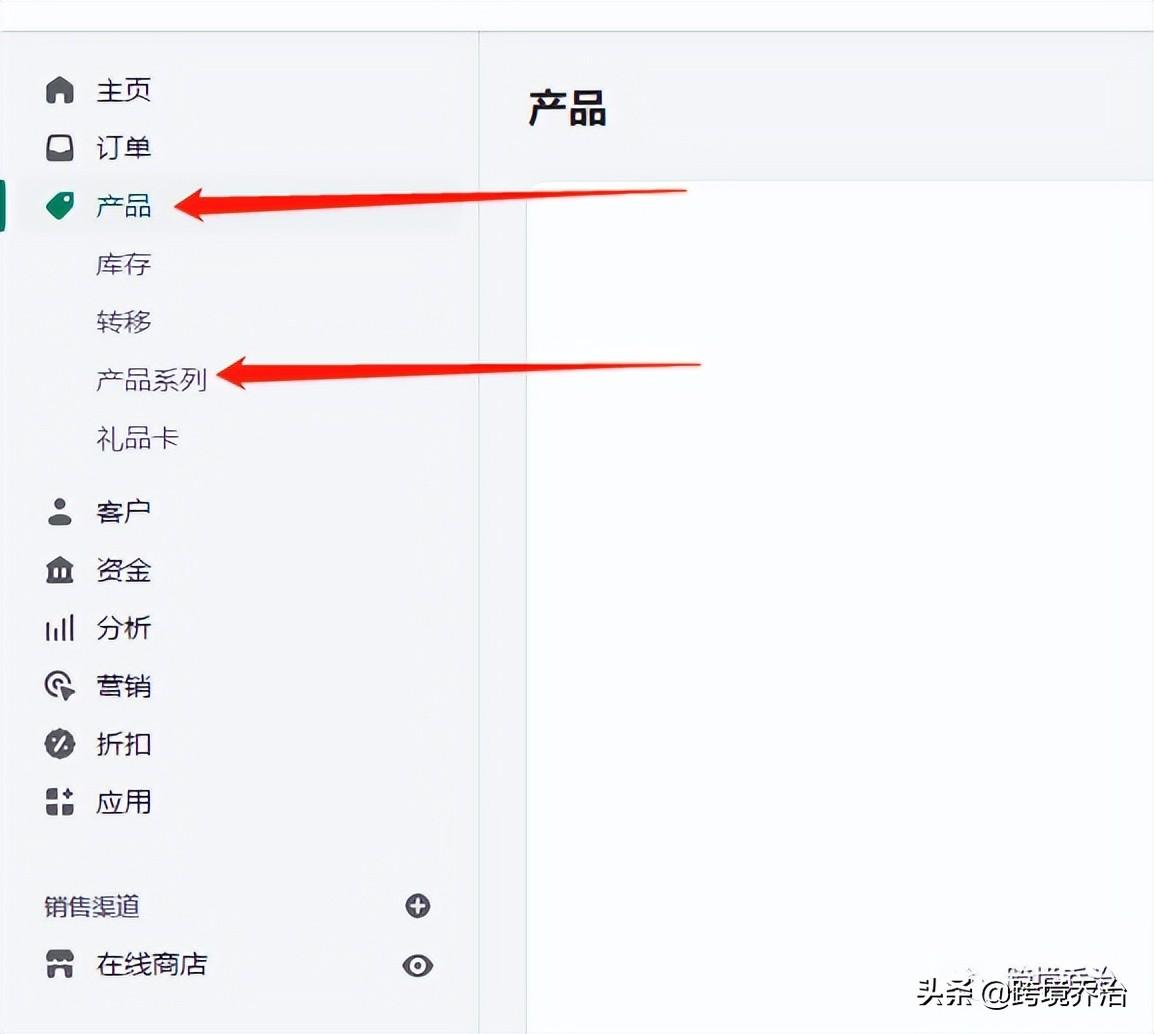
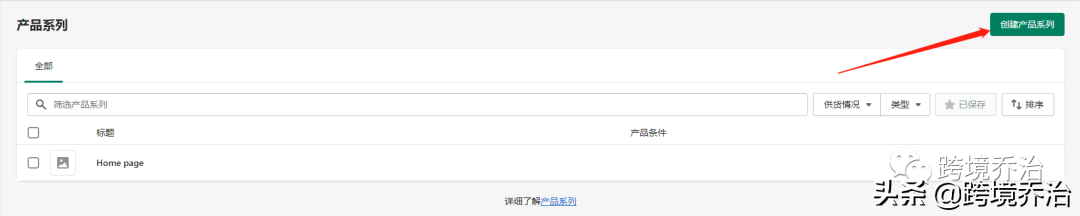
系列创建好了,现在我们来学习上传产品,我还是以女鞋为例,点击产品,点击添加产品

产品标题:突出产品特点,首字母大写
产品描述:相当于产品详情页,可以添加文字叙述也可以直接点击图片,像衣服,鞋子这类的,建议第一张图片,可以添加尺码表在描述里
媒体文件:就是产品的首图,显示产品颜色属性的,点击添加文件,选择对应图片添加即可。
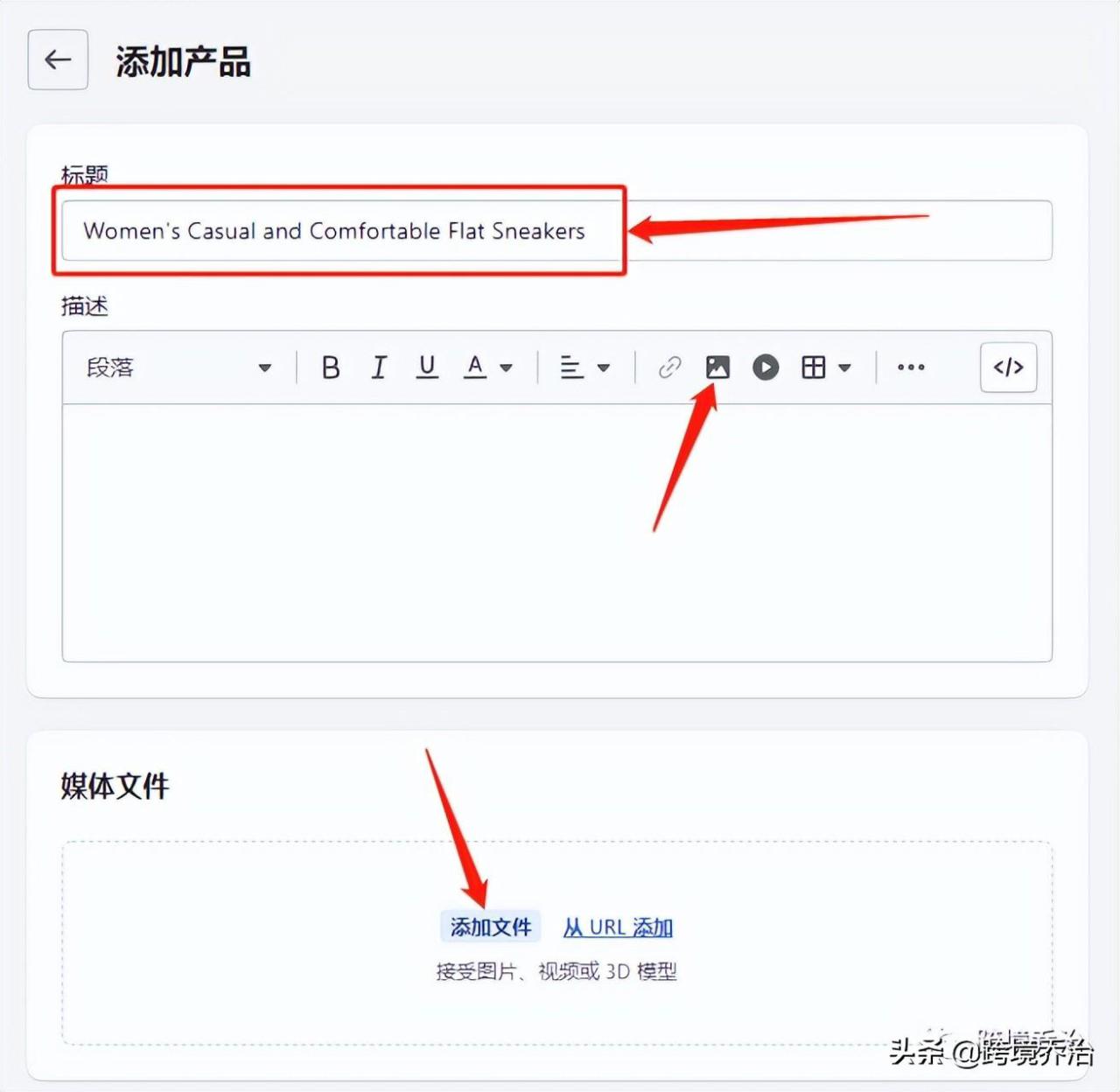
产品定价:先计算好你的成本,根据自身情况合理定价即可,原价可写可不写,如果你想显示你的产品打折,可以写上原价,比如价格是$50,原价写成$100,产品在网站就会显示有50%的折扣,需要注意的地方是,千万不要勾选“需要收税”这一栏,成本价不需要填写,库存SKU可以自己编写,条码不需要写,下面的“跟踪数量”和“缺货后继续销售”记得要勾选上
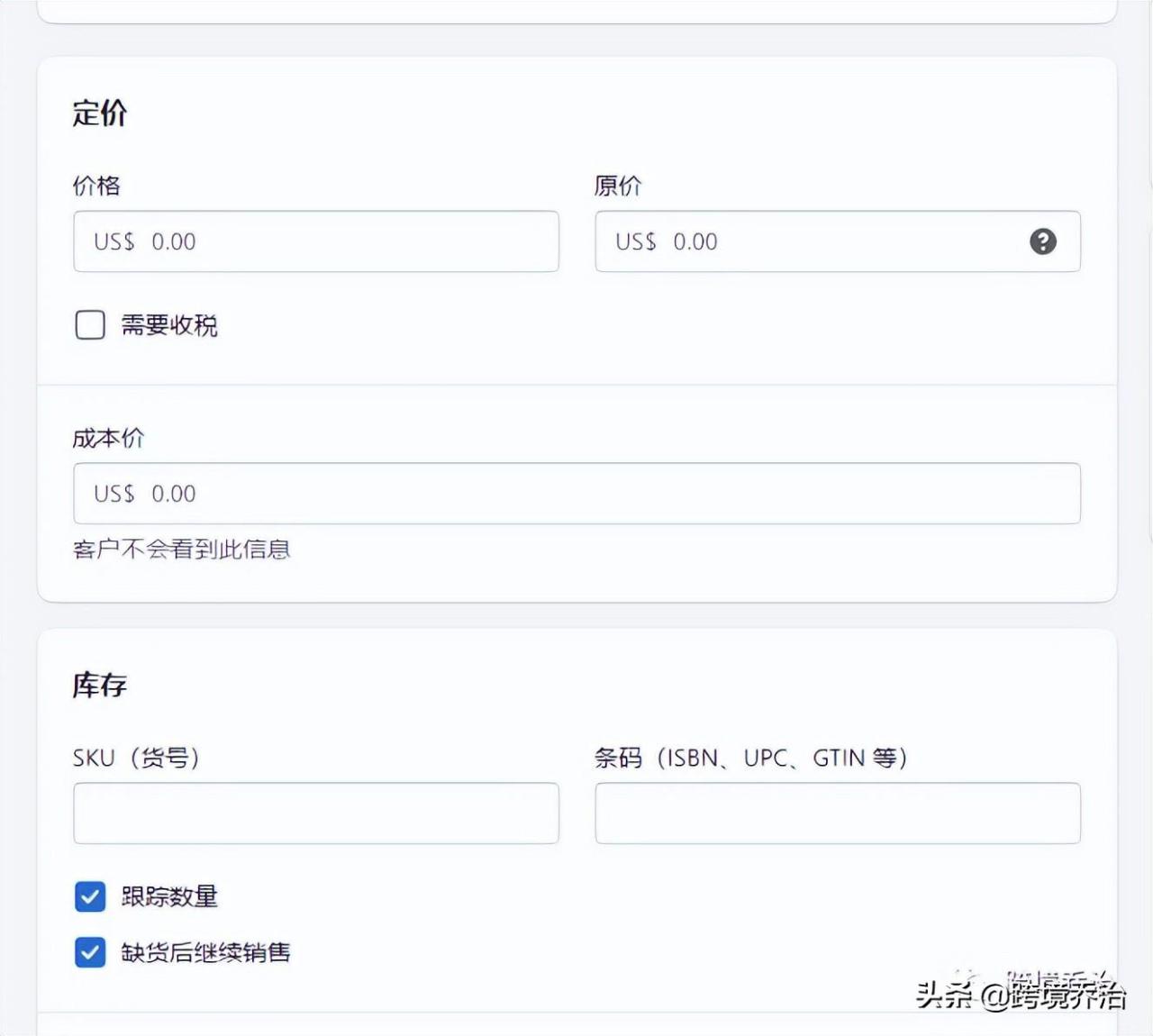
发货这一栏不需要改动,保持默认就行
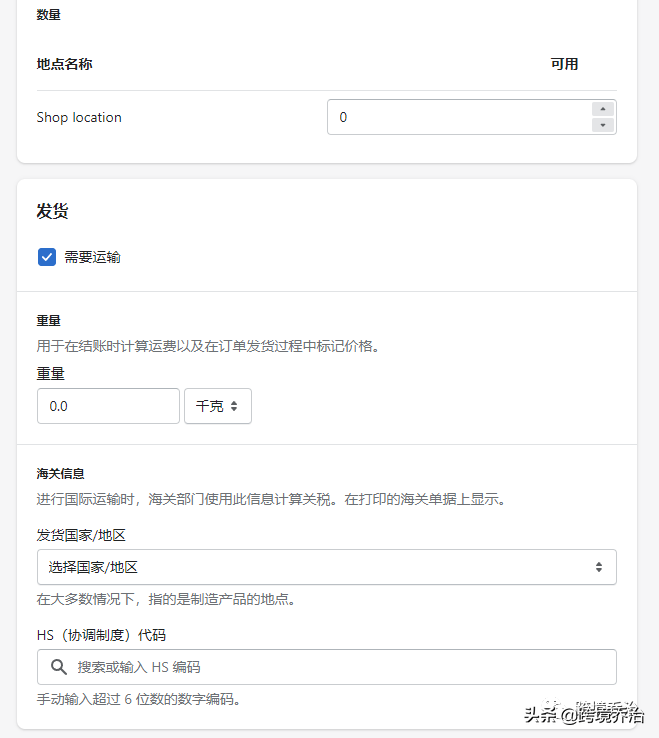
选项:设置产品的属性,比如颜色,尺码等,按产品的特征和属性填写即可,注意首字母一定要大写,最后点击完成。属性就设置好了,最后点右上角保存。
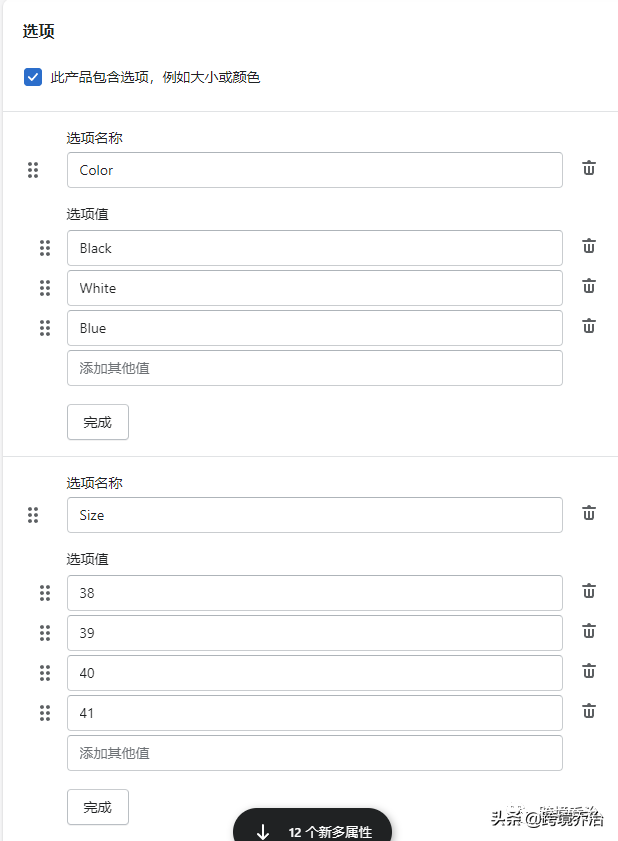
产品状态:设置成活跃,相当于上架产品的意思
产品系列:选择产品对应的系列集合
其他的地方保持默认就行,最后点击保存
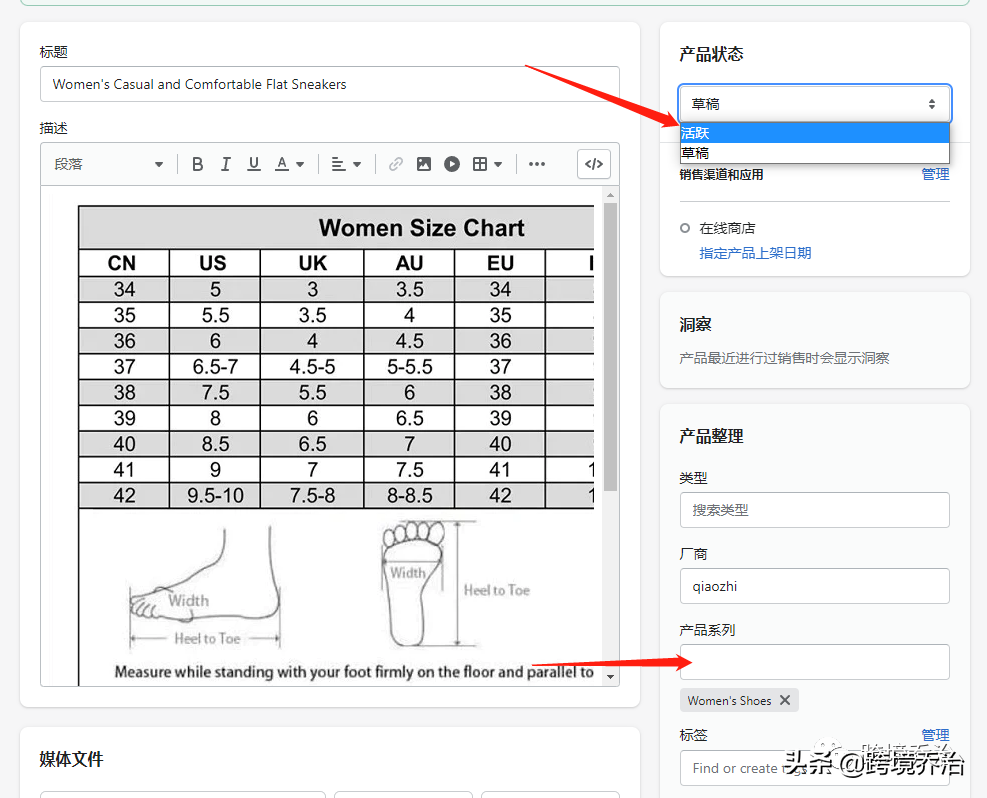
往下拉,到产品多属性给产品添加对应的缩略图,点击颜色,先选一个颜色。我先选择黑色Black,再点击旁边的其他操作,在其他操作里,选择添加图片,再选择对应颜色的图片,最后点完成,黑色鞋子的缩略图就添加好了,以此类推,再添加其他颜色的图片,所有的颜色都添加好了之后,点击保存,产品就上传完毕了。
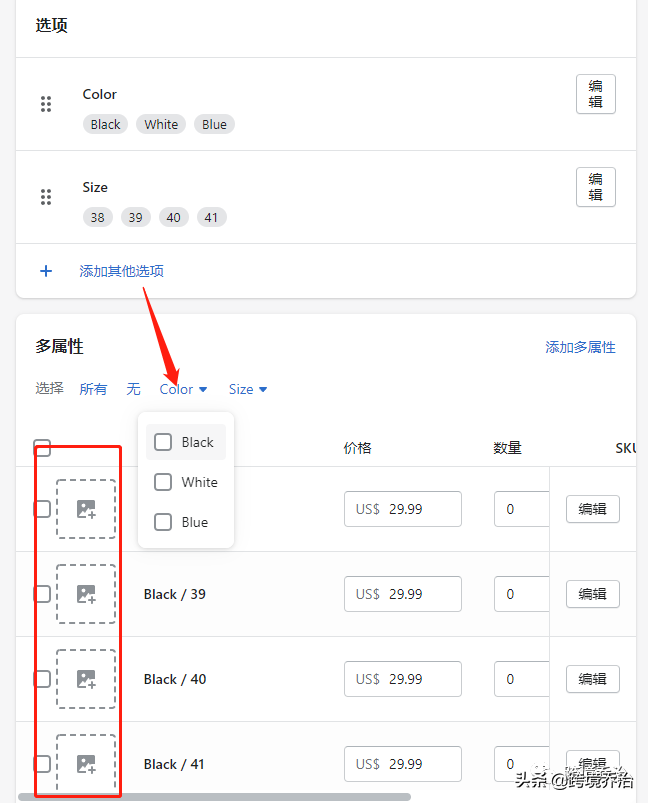
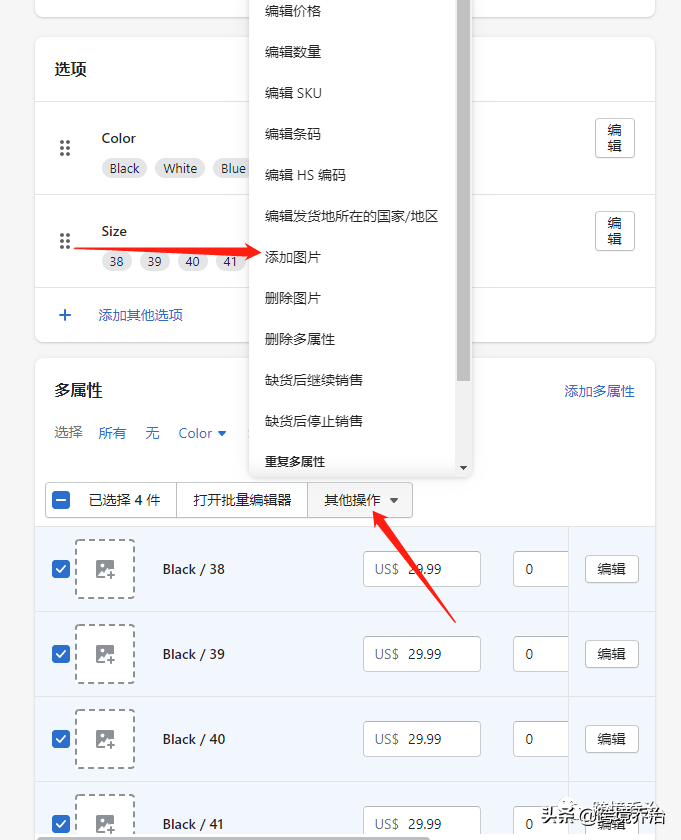

五、模板设置
网站模板就是你网站最终呈现的样子,点击在线商店,点击模板,当前模板就是目前你网站正在设计使用的模板,如果这个模板不喜欢也可以在下面浏览设置其他免费的模板,选择好要点击发布当前的模板才会替换成你选择的模板,或者上传自己买的shopify主题模板,需要付费模板可在后台私信:“模板”,我会免费分享给大家我自己购买的几款主题模板,价值1000多美金,这里我以免费模板为例,点击自定义进入模板的设计。
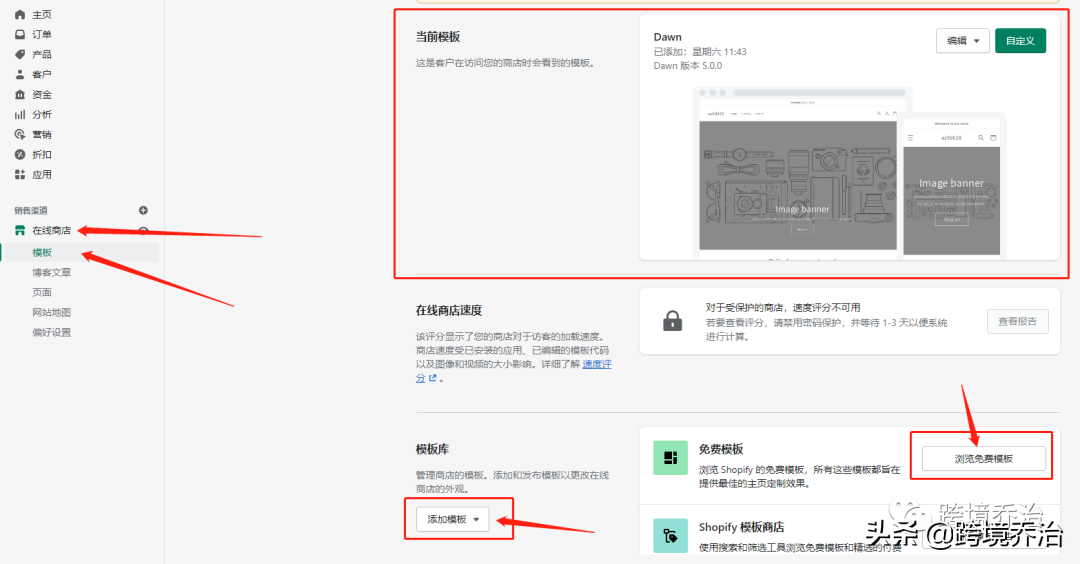
进入模板之后,左边是菜单栏,对应着网站中每一个版块的设计,可以修改文字/图片/产品等等,根据自己的需要进行设计调整,多试几遍就会了,这里主要说下页脚和菜单栏的设置
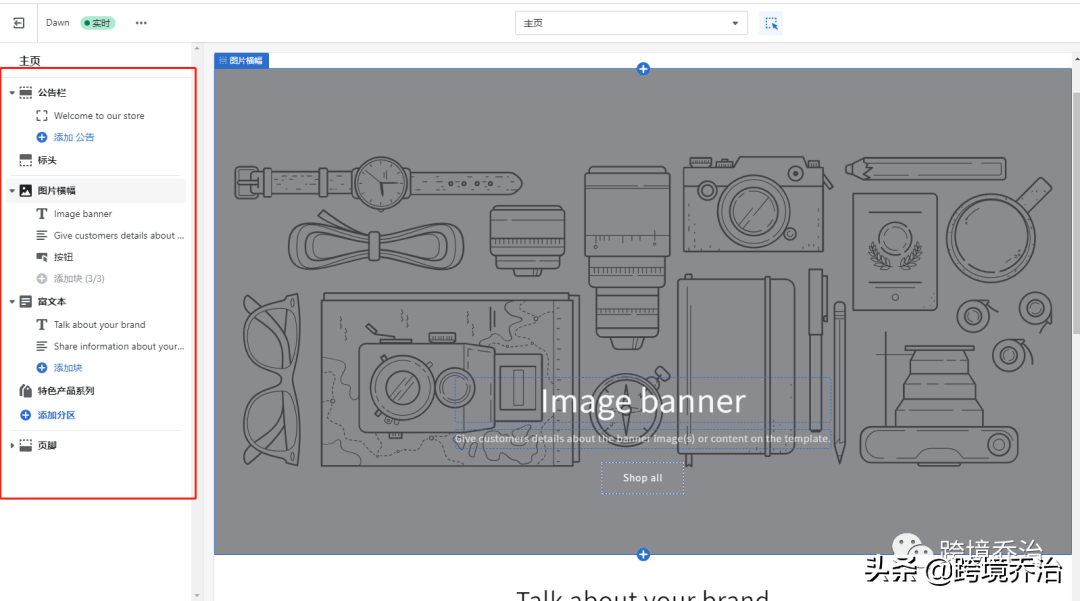
六、网站地图
我们先退出模板,点击在线商店,点击网站地图,点击这个页脚菜单,点击添加菜单项,在链接里,选择最后一个政策,把四个隐私政策都添加上,如图,点击保存菜单。
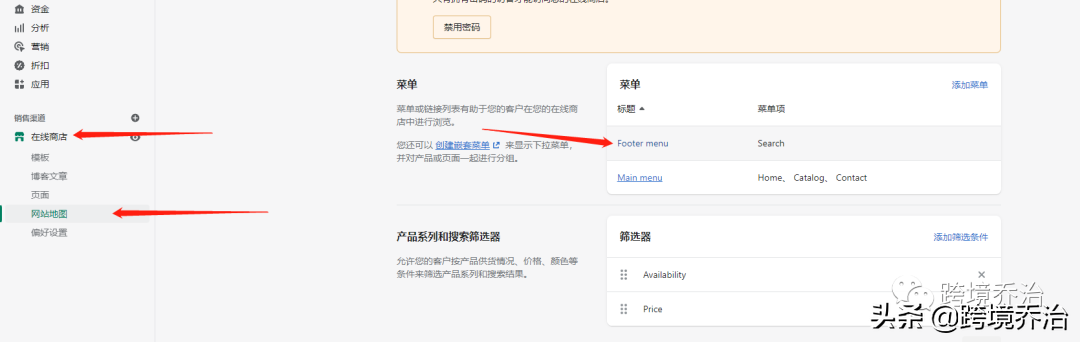
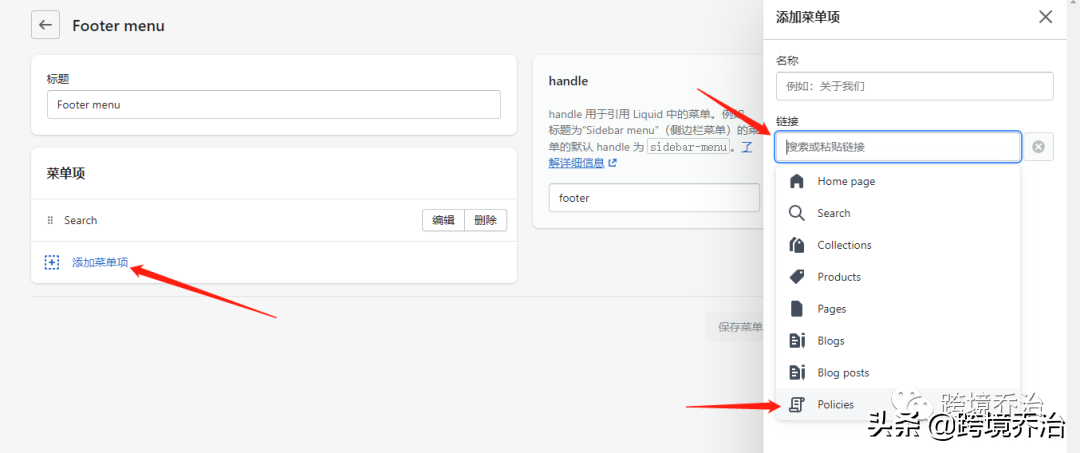
设置好页脚菜单之后,让我们再进去到模板,选择页脚,第一个菜单项,点击右边可以更换不同的页脚菜单,还可以编辑页脚菜单的显示名称,这样的页面是不是看上去有点网站的意思了?如果想添加其他的页脚菜单也可以编辑添加。
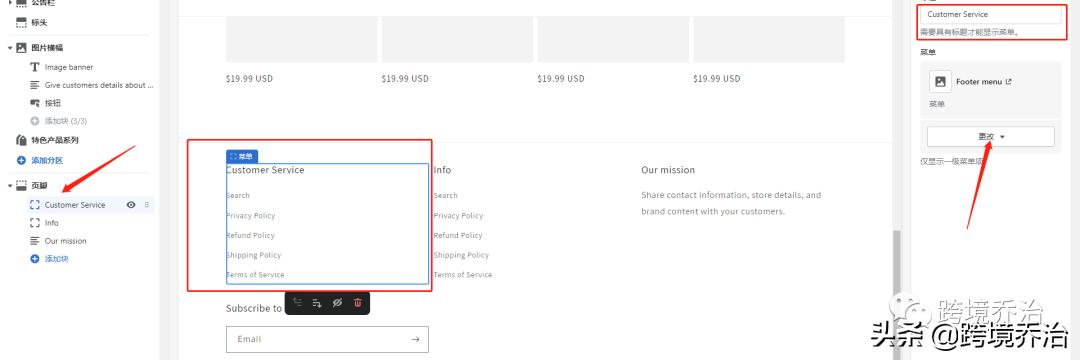
标头的菜单栏同理,默认是这样的,我们再次推出点击在线商店,在点击网站地图,这次我们选择主菜单
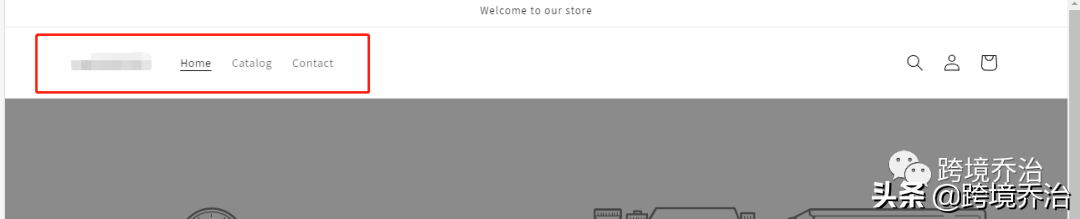
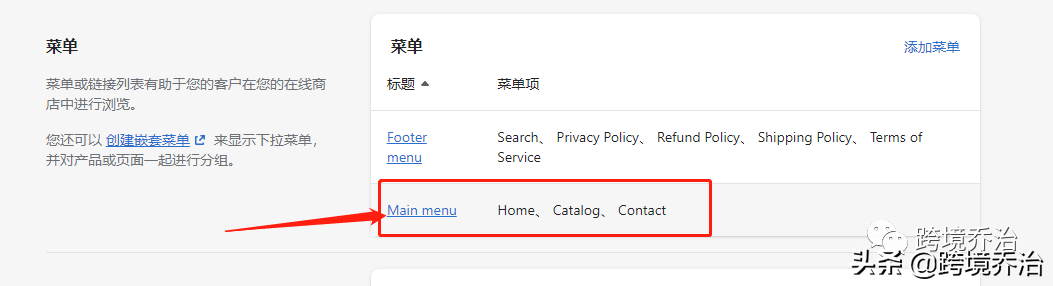
现有的菜单项可以选择删除,这里我们选择添加菜单项,这次选择产品系列,选择女鞋系列,点击添加,最后保存菜单
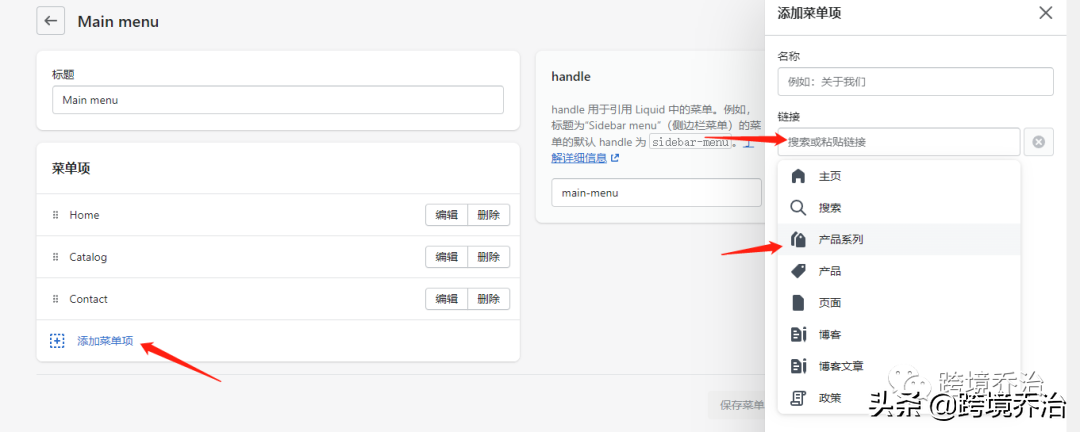
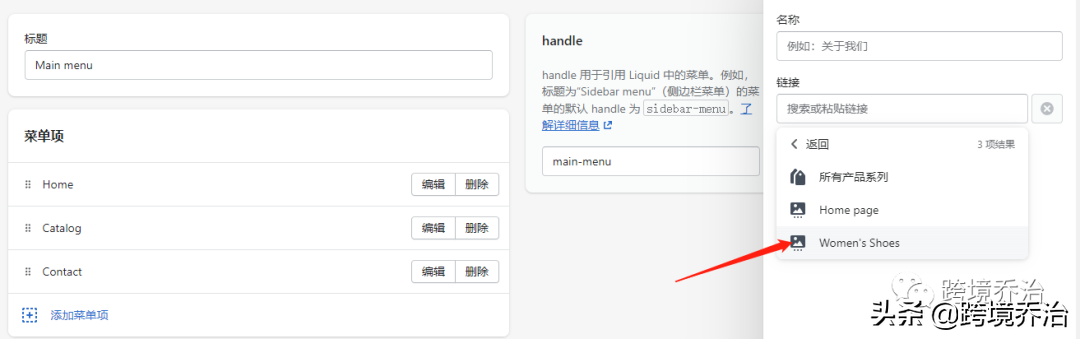
我删除了其他的菜单项,只保留了女鞋,所以最终效果是这样的,当然你有其他的系列,也可以按照这种方式添加上来,让你的网站产品变得更加丰富。
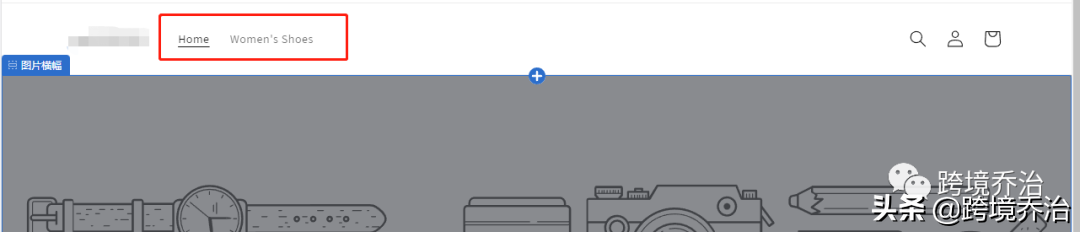
七、收款设置
如果你之前申请的Paypal账户已经审核通过,在这里就可以设置添加了,点击设置,收款,选择Paypal,激活Paypal,再点击激活Paypal快速结账,输入你Paypal账户的登录邮箱,国家选择中国,然后点击下一步,验证登录下你的Paypal就完成了。
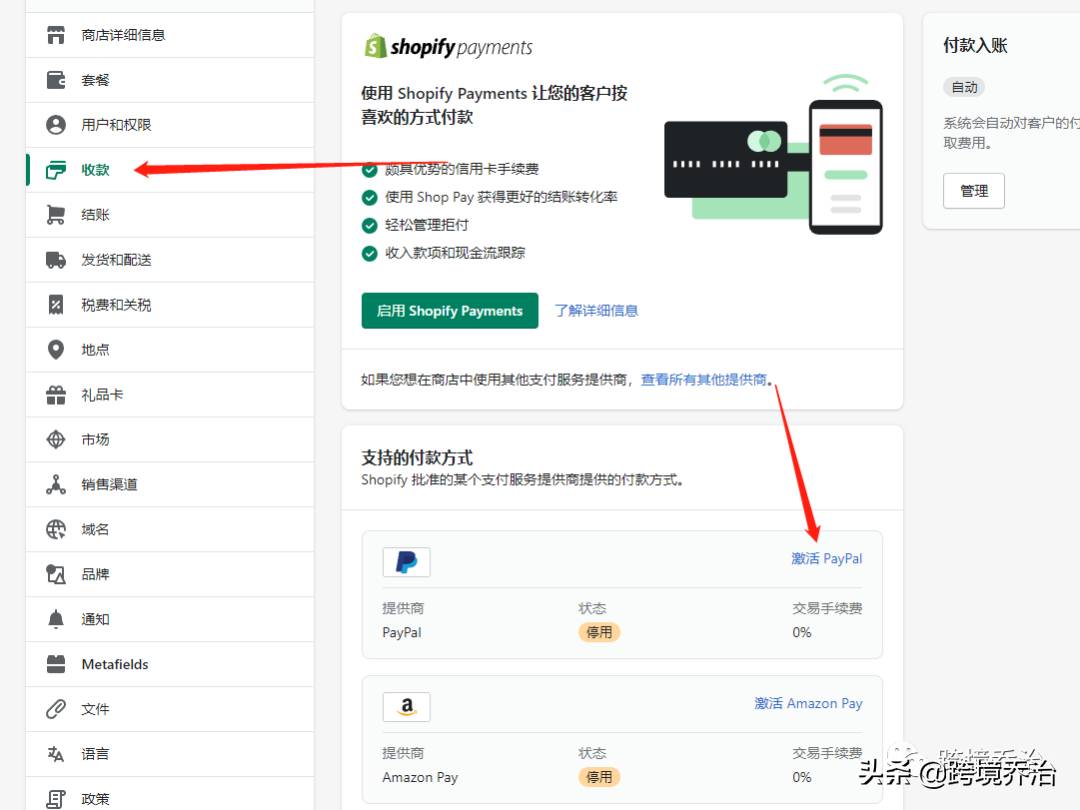
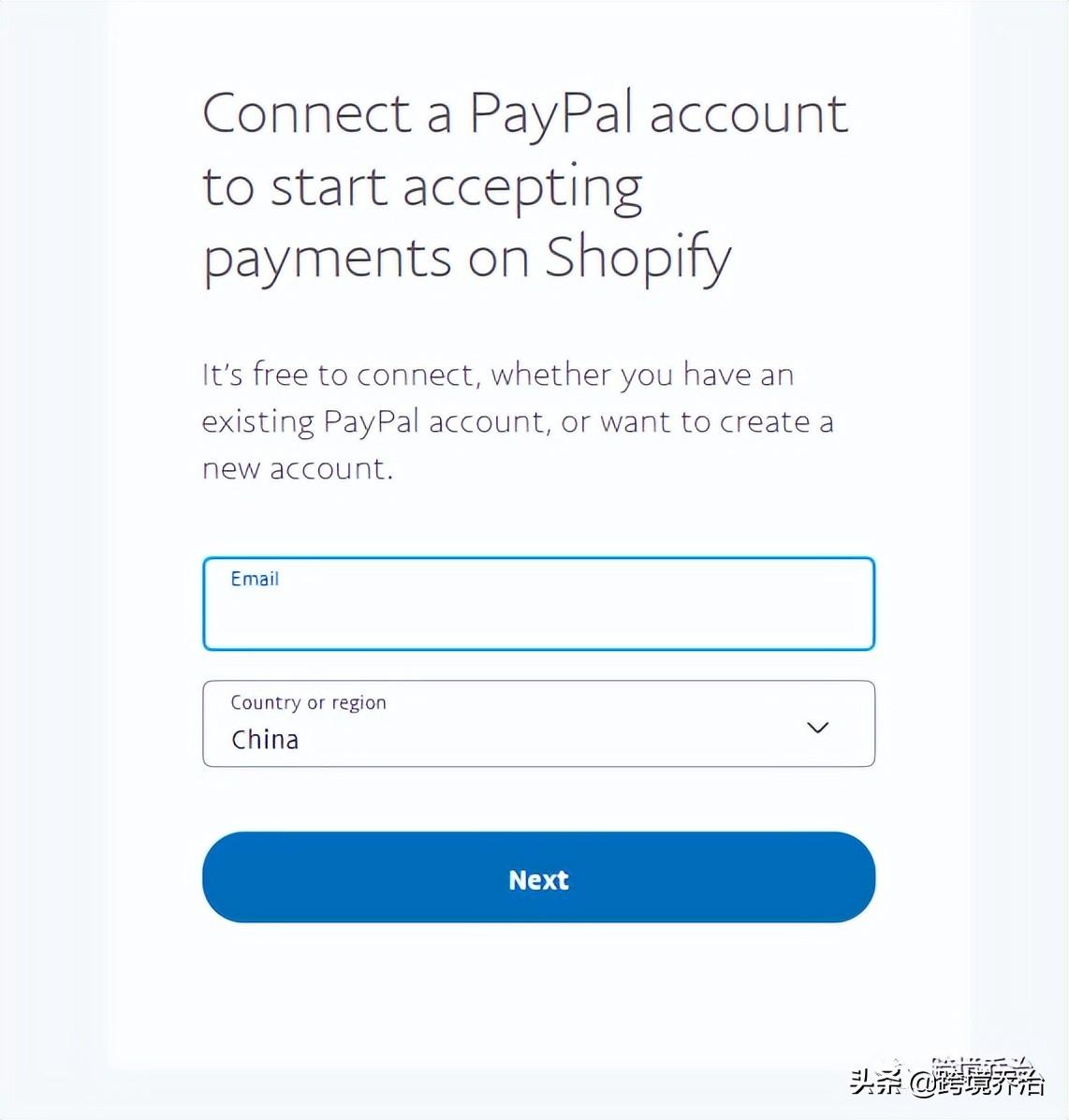
八、套餐选择
在你完成了你网站所有的设置之后,就可以正式开启套餐,解除密码了,不开启套餐,别人是需要输入店铺密码才能看见的,只有开启套餐付款,你的商店才能全部打开,别人输入你的网站就可以看到你的店铺,这里我们点击设置,选择套餐,建议按单月付款,选择套餐完,添加地址和信用卡信息,最后在右边点击开启套餐即可,最后到在线商店,偏好设置,有一个密码保护,把启用密码去掉,保存,商店就正式上线展示了。
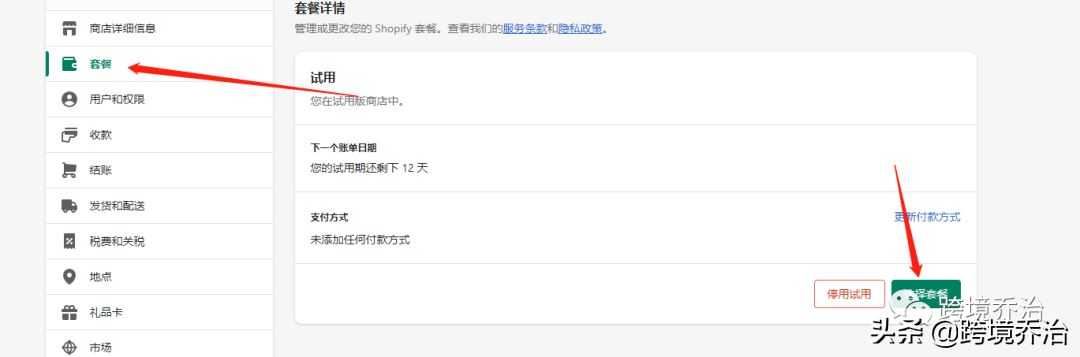
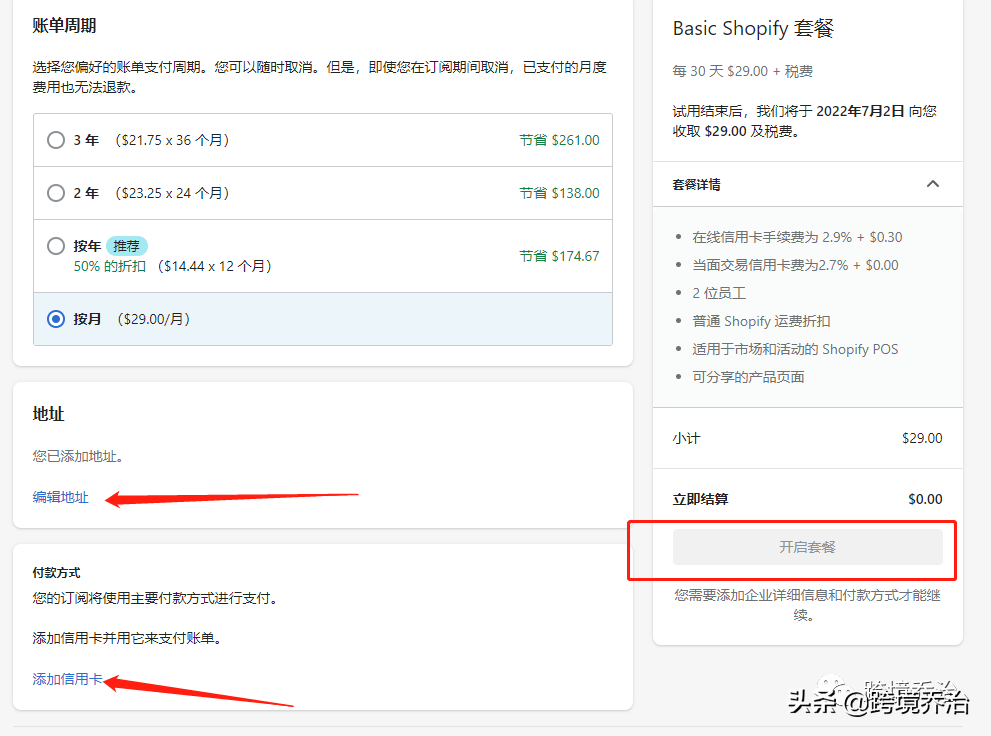
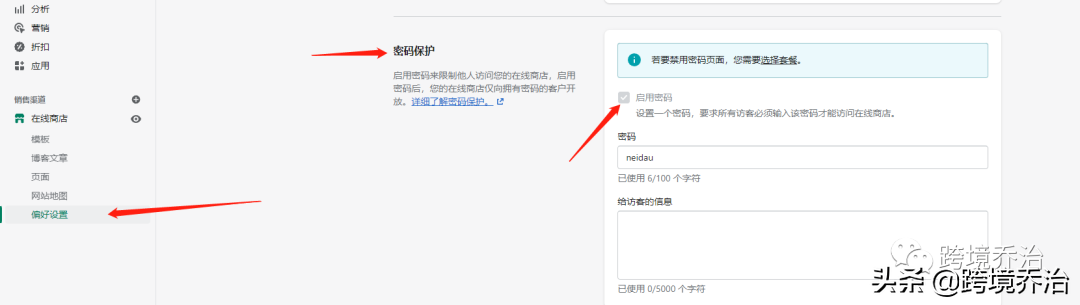
好了,到此你的外贸网站也就正式上线了,完成了搭建,我目前所分享的建站知识只能说比较基础,适合刚做跨境想学建站的朋友们,如果有朋友想深入了解建站的,随时欢迎私信我一起交流。